Fortnite è un gioco di battaglia molto popolare e piace a quasi tutti. Ma non ti divertirai con il gioco se vedi costantemente un messaggio di errore quando provi a giocarci e questo è esattamente ciò che accade a molti giocatori.. Gli utenti vedono ForniteClient-Win64-Shipping.exe – Errore dell'applicazione durante il tentativo di eseguire Fortnite. Questo non ti impedirà completamente di giocare perché l'errore appare in modo casuale. Perciò, potresti non ricevere l'errore ad ogni avvio e potresti essere in grado di eseguire il gioco dopo un paio di tentativi.
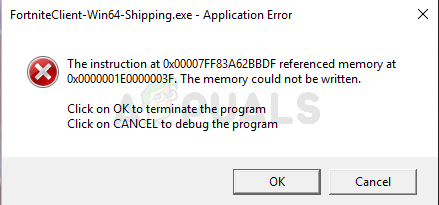 FortniteClient-Win64-Shipping.exe
FortniteClient-Win64-Shipping.exe
Quali sono le cause dell'errore FortniteClient-Win64-Shipping.exe??
Ci sono alcune cose che possono causare questo problema.
EasyAntiCheat: EasyAntiCheat, se non hai familiarità, è un servizio anti-cheat progettato specificamente per i giocatori online. Questo problema potrebbe essere causato da EasyAntiCheat che inizia a comportarsi male. Una soluzione semplice in questo caso è semplicemente riparare il servizio EasyAntiCheat e tutto tornerà alla normalità..
MyColor2: MyColor2 è un'applicazione utilizzata per l'illuminazione e la configurazione della tastiera. Questo programma viene eseguito in background e potrebbe interferire con Fortnite. Anche se non siamo esattamente sicuri della causa, EasyAntiCheat molto probabilmente considera MyColor2 come software dannoso e, così, causare questo problema. La cosa buona è che fermare lo sfondo di MyColor2 di solito risolve il problema.
File corrotti: le applicazioni potrebbero non funzionare correttamente se un file (S) è danneggiato. La corruzione dei file è abbastanza comune e la solita soluzione è sostituire il file danneggiato con una nuova copia. Ma è molto difficile determinare il file esatto, quindi è sempre una buona idea reinstallare l'intero programma. Questo può essere uno dei motivi di questo errore e la soluzione in questi casi è semplicemente reinstallare l'intero programma.
Nota
Alcuni utenti hanno risolto il problema semplicemente riavviando il sistema. Qualche volta, le app si comportano male per motivi sconosciuti, quindi è meglio riavviare il sistema prima di provare i metodi elencati di seguito.
Metodo 1: riparazione EasyAntiCheat
Molti utenti ci hanno segnalato che la riparazione del file EasyAntiCheat nella cartella Fortnite ha risolto il problema per loro.. Quindi, Iniziamo individuando e riparando EasyAntiCheat.
Tieni premuto il tasto Windows e premi E
Tipo C: n- File di programmaN- Epic GamesN-FortniteN-Binary Fortuitous GameN-Anticheat Facility nella barra degli indirizzi e premi Invio
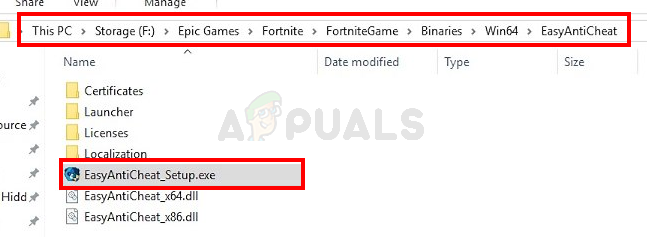 Vai alla cartella Fortnite e individua EasyAntiCheat per poterlo riparare
Vai alla cartella Fortnite e individua EasyAntiCheat per poterlo riparare
Trova e apri EasyAntiCheat (o EasyAntiCheat_Setup.exe)
Fare clic su Servizio di riparazione
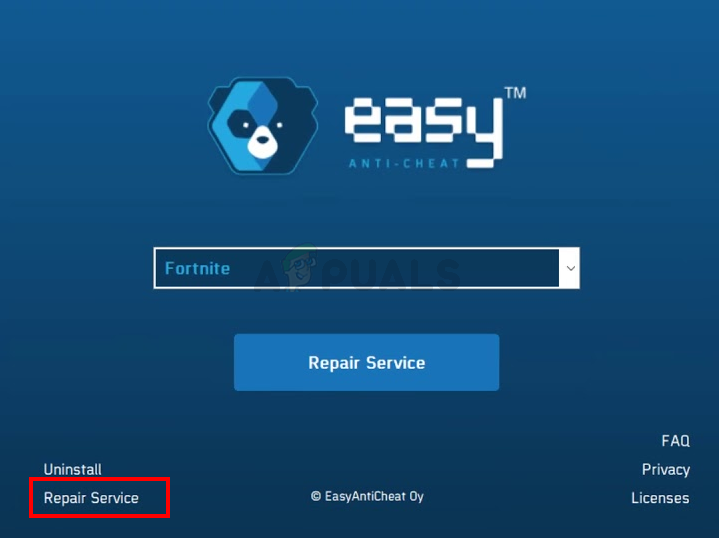 Apri il servizio di riparazione EasyAntiCheat e fai clic su
Apri il servizio di riparazione EasyAntiCheat e fai clic su
Dovrebbe andare bene per andare dopo il processo di riparazione.
Metodo 2: detentore MyColor2
Qualche volta, il problema potrebbe essere dovuto a un'app di terze parti che interferisce con un'altra app. Se hai installato MyColor2 sul tuo sistema, quindi questo potrebbe impedire l'avvio di Fortnite. Proviamo a fermare il processo MyColor2 delle attività in background e vediamo se questo risolve il problema.
Tieni premuti i tasti CTRL, SHIFT ed Esc contemporaneamente (CTRL + SPOSTARE + ESC) per aprire Task Manager
Trova MyColor2 nell'elenco dei processi e selezionalo. Fare clic su Termina operazione
Ora controlla se il problema è risolto o meno. Se il problema scompare, significa che MyColor2 è stato il colpevole di questo. Puoi disinstallare MyColor2 seguendo i passaggi seguenti
Tieni premuto il tasto Windows e premi R
Ingrese appwiz. cpl e premi Invio
Trova MyColor2 e selezionalo
Fare clic su Disinstalla e seguire le istruzioni sullo schermo.
Se non vuoi disinstallare MyColor2, dovrai ripetere questo processo ogni volta che vuoi giocare a Fortnite. Puoi anche assicurarti che questa applicazione non si avvii automaticamente ad ogni avvio del sistema. In questo modo, non dovrai preoccuparti di MyColor2 in esecuzione in background a meno che non lo esegui intenzionalmente. Seguire i passaggi seguenti per impedire l'avvio di MyColor2 a ogni avvio del sistema
Tieni premuti i tasti CTRL, SHIFT ed Esc contemporaneamente (CTRL + SPOSTARE + ESC) per aprire Task Manager
Fare clic sulla scheda Home
Cerca OEM e selezionalo
Fare clic su Disattiva
Nota: MyColor2 è solo un esempio di un'app nota per interferire con Fortnite. Ci sono altre applicazioni che possono anche causare questo problema. Dal momento che potrebbero esserci una moltitudine di applicazioni sul tuo sistema, non possiamo darti il passo per ogni applicazione, ma i passaggi sopra indicati dovrebbero funzionare per tutte le altre app. Quindi, puoi provare a disabilitare le app una per una e provare a giocare a Fortnite dopo aver disabilitato ciascuna app per verificare quale sta causando il problema. Queste sono le app note per causare questo problema specifico: MyColor2, SelLedV2 e lightingservice.exe. Se hai una di queste applicazioni, inizia disabilitandoli.
Metodo 3: elimina la cartella FortniteGame
È abbastanza comune che i file vengano danneggiati, quindi questo potrebbe essere uno di quei casi. La cartella AppData su Windows contiene cartelle per varie applicazioni, incluso Fortnite. L'eliminazione della cartella Fortnite probabilmente risolverà il problema. Non preoccuparti, il gioco scaricherà di nuovo questi dati, che è esattamente quello che vogliamo perché i dati scaricati di nuovo saranno nuovi file di dati (nessuna corruzione).
Tieni premuto il tasto Windows e premi E
Tipo C: UsersApplicationDataN-Local nella barra degli indirizzi e premi Invio
Cerca la cartella chiamata FortniteGame. Fare clic con il tasto destro sulla cartella e selezionare Elimina. Puoi anche entrare nella cartella e premere CTRL + A per selezionare tutti i file e quindi premere Elimina per fare lo stesso.
 Vai alla cartella del gioco Fortnite ed eliminala.
Vai alla cartella del gioco Fortnite ed eliminala.
Una volta fatto questo, inizia con Fortnite e tutto dovrebbe funzionare bene.
Nota: Se non riesci a vedere la cartella o non riesci a raggiungere la posizione indicata nei passaggi, una delle cartelle potrebbe essere nascosta. Seguire i passaggi seguenti per visualizzare i file.
Tieni premuto il tasto Windows e premi E
Fare clic su Visualizza
Seleziona la casella Oggetti nascosti sotto Mostra / Nascondere. Questo dovrebbe mostrare tutti gli elementi nascosti.
 Fai clic su Visualizza e quindi controlla gli elementi nascosti per assicurarti che tutte le cartelle siano visualizzate.
Fai clic su Visualizza e quindi controlla gli elementi nascosti per assicurarti che tutte le cartelle siano visualizzate.
Ripeti i passaggi precedenti.
Metodo 4: cancella il messaggio di errore
Questa non è una soluzione, ma una specie di soluzione. Perciò, dovrai ripeterlo ogni volta che vuoi giocare a Fortnite. Se hai provato di tutto e continui a riscontrare l'errore, questa soluzione ti consentirà di giocare fino a quando i dispositivi Fortnite non risolvono il problema.
La soluzione a questo problema è fare clic su Annulla invece di OK. Se premi OK, ti costringono a uscire dal gioco e ti impediscono di eseguire il gioco, ma premendo Annulla si aprirà un'altra finestra di dialogo che chiede quale applicazione usare per aprire il debugger. Prossimo, puoi ignorare questa finestra di dialogo ed eseguire il gioco a schermo intero.
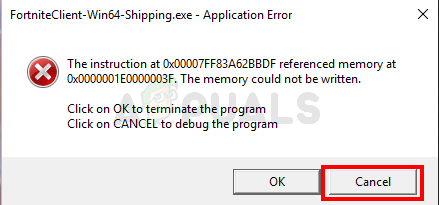 Fare clic su Annulla sul messaggio di errore come soluzione alternativa
Fare clic su Annulla sul messaggio di errore come soluzione alternativa
Nota: questa soluzione si applica solo agli utenti che vedono l'opzione di annullamento nel messaggio di errore. Alcuni utenti hanno notato che non c'era nemmeno un pulsante Annulla nella finestra di dialogo di errore. Se non vedi un pulsante Annulla, purtroppo non c'è nient'altro che possiamo fare e dovrai aspettare che gli sviluppatori risolvano il problema.
Articolo correlato:
- In alto 10 Lettori IPTV per Windows [2020]
- carta di TF (TransFlash) e in cosa differisce dalla Micro SD?
- Win32: Bogent è un virus e come posso rimuoverlo?
- ▷ Come riparare l'importatore ha segnalato un errore generico in Adobe Premiere
- ▷ Come riparare TWRP Impossibile montare lo storage, 0 MB di memoria interna
- ▷ Qual è la cartella “Perflog” e dovrebbe essere rimosso?






